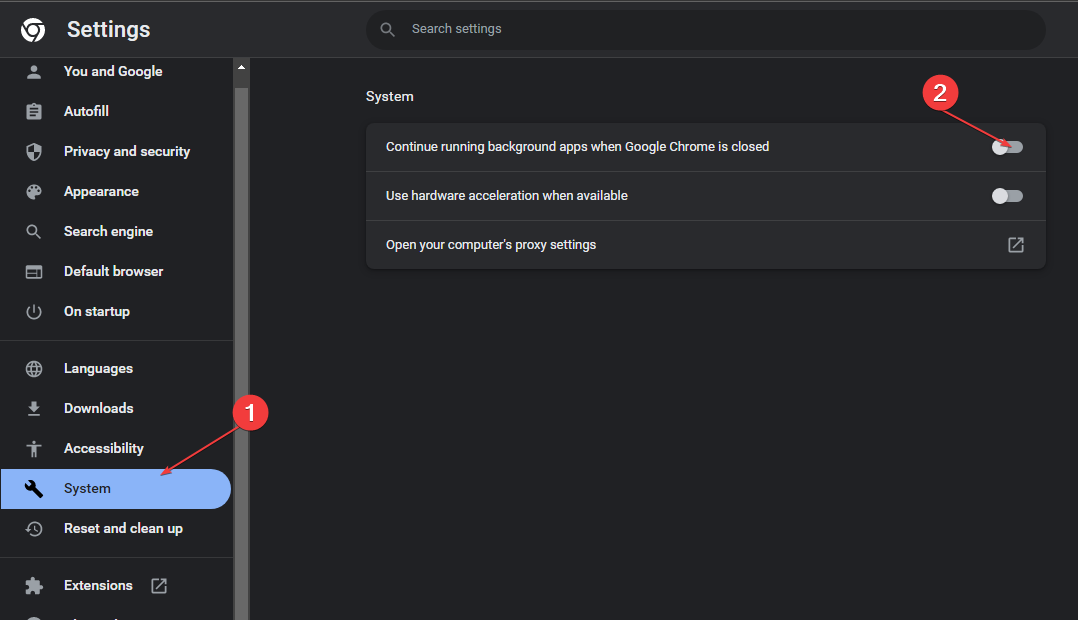سيحافظ هذا البرنامج على تشغيل برامج التشغيل الخاصة بك ، وبالتالي يحميك من أخطاء الكمبيوتر الشائعة وفشل الأجهزة. تحقق من جميع برامج التشغيل الخاصة بك الآن في 3 خطوات سهلة:
- تنزيل DriverFix (ملف تنزيل تم التحقق منه).
- انقر ابدأ المسح للعثور على جميع السائقين الإشكاليين.
- انقر تحديث برامج التشغيل للحصول على إصدارات جديدة وتجنب أعطال النظام.
- تم تنزيل DriverFix بواسطة 0 القراء هذا الشهر.
لست مضطرًا لأن تكون متحمسًا لنظام Windows لتتذكر الأيام التي لم تكن فيها إدارة برامج بدء التشغيل بهذه البساطة تمامًا كما هي الآن. اعتاد الأشخاص استخدام أدوات الجهات الخارجية لـ إدارة بدء التشغيل، بمجرد أن أكدوا أن النظام يتأثر بشكل كبير بوفرة برامج بدء التشغيل. لحسن الحظ ، جلب Windows 10 مدير بدء التشغيل وجعل الحياة أسهل لمستخدميه.
سنشرح اليوم مكان وجود مدير بدء التشغيل وكيفية استخدامه ، لذا تأكد من مراجعة الشرح أدناه.
ما هو وكيفية استخدام ميزة مدير بدء التشغيل في نظام التشغيل Windows 10
أولاً ، لنبدأ من حيث يمكنك العثور على هذه الإضافة البسيطة ولكنها مع ذلك قيّمة إلى نظام Windows الأساسي. لقد كان اختيارًا واضحًا لتعيين Startup Manager في Task Manager (مدير المهام) لأن هذا هو أساسًا محور مراقبة Windows.
ما عليك سوى النقر بزر الماوس الأيمن فوق الزر "ابدأ" (انقر بزر الماوس الأيمن فوق "شريط المهام" للقيام بالمهمة أيضًا) وافتح "إدارة المهام". بمجرد الوصول إلى هناك ، يجب أن يكون لديك وقت سهل في تحديد موقع علامة التبويب بدء التشغيل.
هناك سترى القائمة الكاملة للبرامج التي تبدأ بالنظام ، مع التفاصيل بما في ذلك:
- اسم التطبيق والناشر.
- حالة بدء التشغيل الحالية.
- والدرجات القيمة لتأثير بدء التشغيل.
من خلال النقر بزر الماوس الأيمن على التطبيق ، يمكنك الانتقال إلى مواقع ملفه القابل للتنفيذ ، أو فتح الخصائص ، أو البحث عن تفاصيل إضافية حوله عبر الإنترنت. يستخدم البحث عبر الإنترنت محرك بحث Bing ، وهذا شيء قابل للتبديل مع Edge.
- اقرأ أيضًا: أفضل برنامج لإدارة المهام لنظام التشغيل Windows 10
يعد تعطيل البرنامج من البدء بالنظام أمرًا بسيطًا ويمكنك القيام بذلك عن طريق النقر بزر الماوس الأيمن على البرنامج الذي تريد حظره من البدء ثم تحديد تعطيل. سيتم تطبيق التغييرات المدارة بعد إعادة التشغيل. مع التصميم الملون ، ستستمتع به أكثر بكثير من قائمة تكوين النظام القديمة. وهو يلغي بشكل أساسي الغرض من أدوات ضبط الطرف الثالث التي كانت شائعة جدًا في الأيام. إضافة رائعة إلى Windows 10 ، وهي مفيدة بالفعل لجميع المستخدمين.
ما هي أفكارك حول Startup Manager في Windows 10؟ لا تخبرنا في قسم التعليقات أدناه.
القصص ذات الصلة التي يجب عليك التحقق منها:
- طريقتان سريعتان لتحسين بدء تشغيل Windows 10
- إصلاح: تعطيل لوحة اللمس Synaptics عند بدء تشغيل Windows
- أفضل 10 برامج لإدارة الحافظة لنظام التشغيل Windows 10
- كيفية تنظيف جهاز الكمبيوتر الذي يعمل بنظام Windows 10 أو 8 أو 7 باستخدام CCleaner [مراجعة]